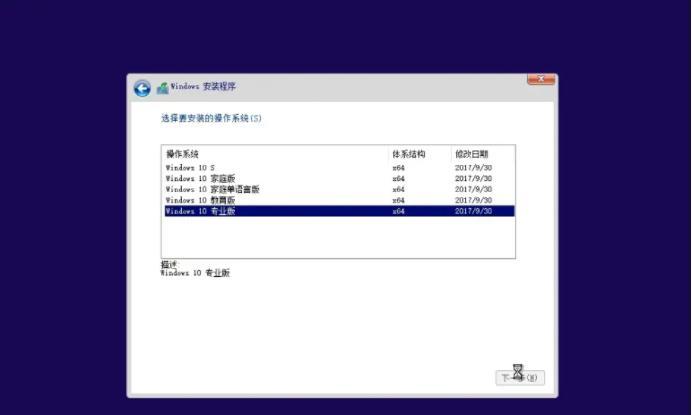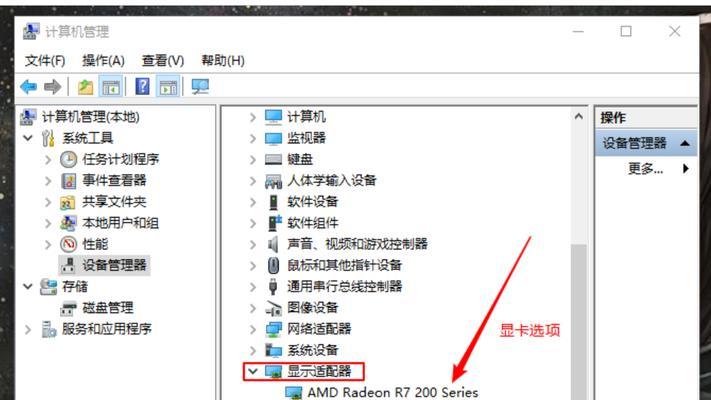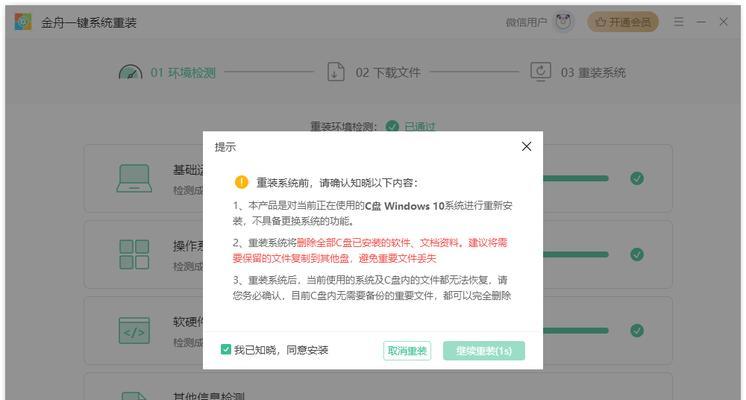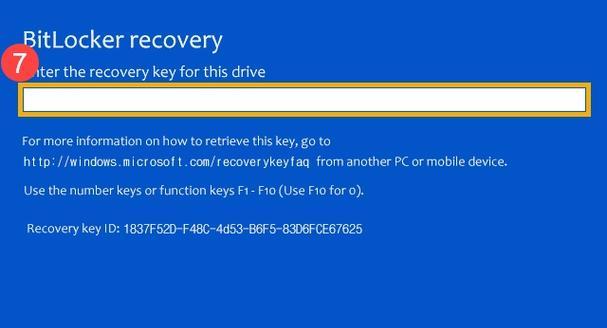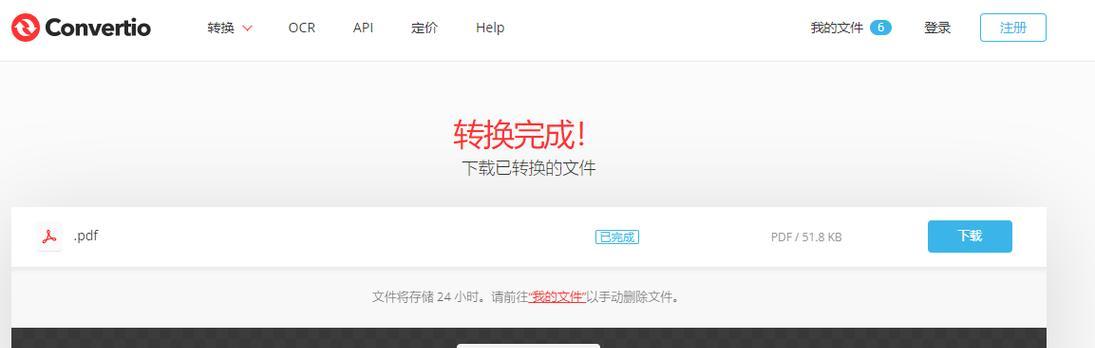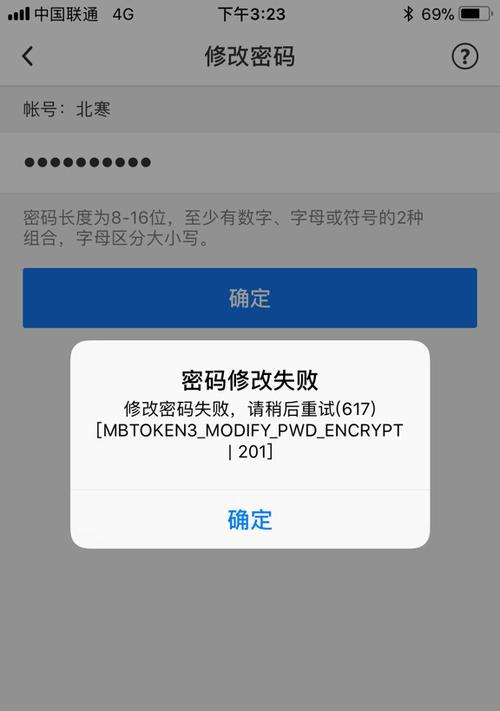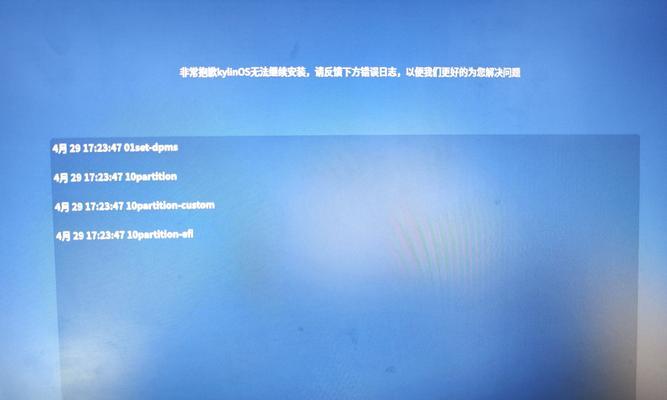在使用Dell电脑的过程中,难免会遇到系统出现各种问题,此时重装系统就是一种解决方案。本文将详细介绍使用U盘重装Win10系统的方法,帮助Dell电脑用户解决系统问题。
1.确定U盘的可用性
确保你拥有一个可用的U盘,容量至少为8GB。在开始前,最好将U盘格式化,以确保其干净无杂质。
2.下载Win10系统镜像
在Dell电脑上重装Win10系统,你需要下载相应版本的系统镜像。访问微软官网并选择合适的Win10版本,然后下载该ISO文件。
3.创建可启动的U盘
通过使用WindowsUSB/DVD下载工具或第三方软件(如Rufus),将下载的Win10ISO文件写入U盘。这将创建一个可引导的U盘,用于安装系统。
4.准备安装过程中所需的驱动程序
为了确保安装过程顺利进行,在重装Win10系统前,最好提前下载并存储Dell电脑的相关驱动程序。
5.备份个人数据
在重新安装系统之前,务必备份电脑上的个人数据。可以将重要文件复制到外部存储设备或使用云存储服务进行备份。
6.进入BIOS设置
重启Dell电脑,按下指定的F键(通常是F2或F12)进入BIOS设置。在这里,你需要确保U盘作为启动选项中的第一项。
7.启动U盘安装程序
重启电脑后,系统将从U盘启动。根据提示选择语言、时区和键盘布局等设置,然后点击“下一步”继续。
8.删除系统分区
在安装类型界面中,选择“自定义:仅删除驱动器”选项。找到原有的系统分区,选中并点击“删除”。这将清除原有系统,为新系统腾出空间。
9.创建新系统分区
点击“新建”按钮,并按照系统要求设置新的分区大小。一般来说,可以选择默认的大小,然后点击“应用”进行分区。
10.安装Win10系统
选中刚刚创建的新系统分区,并点击“下一步”开始安装。系统会自动完成剩余的安装过程,此时你只需等待即可。
11.安装驱动程序
系统安装完成后,你需要安装之前提前下载的Dell电脑驱动程序。这些驱动程序将确保系统的正常运行,包括声卡、显卡、无线网络等。
12.更新系统和软件
安装完驱动程序后,务必及时更新系统和相关软件。这将提供更好的性能和安全性,并修复一些潜在的问题。
13.还原个人数据
在重新安装系统之后,你可以将之前备份的个人数据复制回电脑。确保将文件放置到正确的位置,并恢复之前的文件结构。
14.安装常用软件和工具
随着系统恢复正常,你可以安装常用的软件和工具,如办公套件、浏览器、音视频播放器等。这将使电脑重新变得实用。
15.完成重装
现在,你已经成功地使用U盘重装了Win10系统,并恢复了Dell电脑的正常运行。享受全新系统带来的流畅体验吧!
通过本文中的详细步骤,你可以轻松地使用U盘重装Dell电脑上的Win10系统。这是一个解决系统问题和提高电脑性能的有效方法。记得备份个人数据,并留意安装过程中的驱动程序和系统更新,以确保电脑的正常运行。